Neuere Samsung Galaxy-Geräte, wie das Galaxy Note 3 oder auch das brandneue Samsung Galaxy S5, bieten über My Magazine eine schnelle Übersicht zu zahlreichen Themen. Wir zeigen euch, wie ihr den persönlichen Nachtrichten-Feed an eure Wünsche und Vorstellungen anpasst.
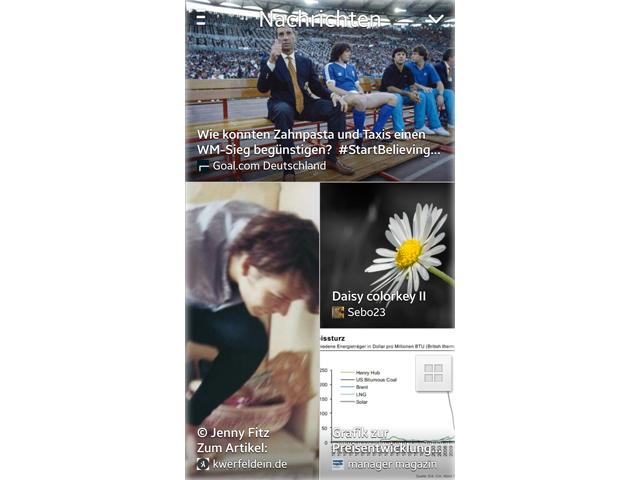
Ihr öffnen My Magazine, indem ihr auf dem Startbild von unten nach oben beziehungsweise auf dem Samsung Galaxy S5 von links nach rechts wischt. Anschließend stellt euch die Oberfläche der App aktuelle Nachrichten im Feed-Stil dar. Per Wisch nach rechts präsentiert My Magazine die neuesten Inhalte aus Social Media-Diensten wie Facebook, Twitter, Tumblr und Co.
Ein Wischer von der Startseite nach links bringt euch in jenen Bereich, wo ihr beziehungsweise die App Daten wie aktuelle Termine, neue E-Mails und Chat-On-Nachrichten aber auch Inhalte aus Samsung-Apps wie Scrapbook sowie S Note sammelt.
Natürlich müsst ihr die Vorkonfiguration nicht übernehmen, sondern könnt sie beliebig anpassen: Tippt dazu auf das Balkensymbol oben links. Hier könnt ihr für alle Bereiche über das Pfeilsymbol Inhaltsquellen hinzufügen oder entfernen, um My Magazine zu eurem ganz persönlichen Nachrichtenhub zu machen.



